
Stage Manager nasıl kullanılır, macOS Ventura çalıştıran Mac bilgisayarlarda ve iPadOS 16 çalıştıran M1 yongasıyla donatılmış iPad modellerinde dinamik olarak düzenlenebilen pencerelerle çoklu görev yapmanın yenilikçi ve yeni bir yoludur. Bu eğitimde iPad ve Mac’inizde Stage Manager’dan en iyi şekilde nasıl yararlanabileceğinizi öğrenin.
İçerik konuları
Sahne Yöneticisi Nedir?
Stage Manager, iPad ve Mac için en son kullandığınız uygulamalarınızı ekranın sol tarafına sabitlenen pencere yığınları halinde otomatik olarak gruplandıran yeni bir çoklu görev arayüzüdür. Kullanıcılar, kendi özelleştirilmiş iş akışlarını oluşturmak için yığılmış pencere gruplarının her birini özelleştirebilir.
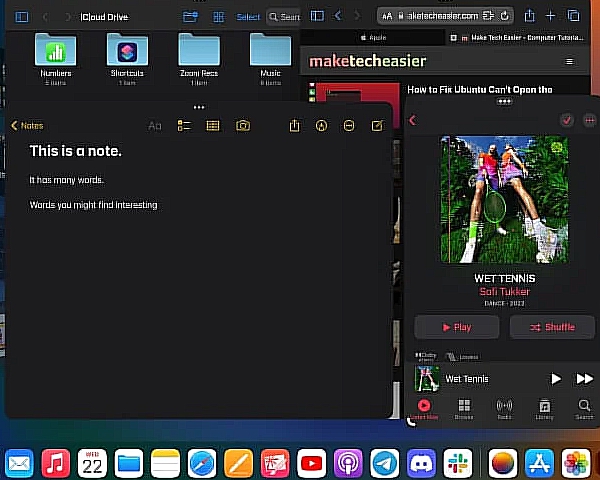
Stage Manager, çoklu görev sürekliliğini destekleyen özel bir çoklu görevli türü için kesinlikle kazanılmış bir zevktir. Bu kullanıcılar, pencereler veya tam ekran uygulamalar arasında geçiş yapmak ve açık uygulamaları ön plandaki diğer pencerelerin arkasına gizlemek yerine, en yeni uygulamalarının tümünü bir bakışta görmeyi tercih ediyor.
Sahne Yöneticisinin Artıları
- Minimum sınırlamalarla daha az kafa karıştırıcı çoklu görev seçenekleri.
- Etkin olmayan pencereleri sistem genelinde daha görünür ve erişilebilir hale getirir.
- Dört adede kadar uygulamayı başlatarak rutin iş akışları arasında anında geçiş yapın.
Sahne Yöneticisi Eksileri
- Varsayılan Stage Manager düzeni, etkin uygulamalar için ekran alanını azaltır.
- MacOS’tan farklı olarak iPadOS 16’daki uygulama pencereleri sonsuz sayıda yeniden boyutlandırılamaz.
- iPadOS’te pencere yakalama, ön plan bilgilerine başvurmayı daha da zorlaştırır.
Stage Manager’ı iPad’de kullanma
Stage Manager, iPad Air (5. Nesil) ve en yeni iPad Pro (12,9 inç ve 11 inç) dahil olmak üzere M1 çipiyle desteklenen iPad modellerinde ilk kez çoklu pencere desteğini etkinleştiriyor. iPadOS’in önceki sürümleri, kullanıcıları Slide Over penceresi veya Resim İçinde Resim videosuna ek olarak ikiden fazla uygulamayı yan yana çalıştırmayla sınırlandırırken, yeni Stage Manager sistemi iPad’de dört adede kadar örtüşen ve yeniden boyutlandırılabilen pencereye izin verir.
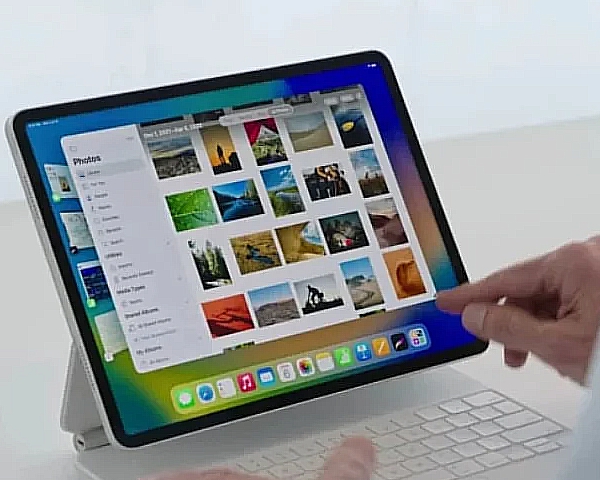
iPadOS 16 ayrıca harici ekran desteğine de izin veriyor. Daha önce harici ekranlar yalnızca ekran yansıtmayla çalışırken, artık gerçek bir ikincil ekran görevi görebilirler ve ekranda ek olarak dört pencere açarak aynı anda sekize kadar pencere açabilirsiniz. Hatta iPad’inizdeki bir pencereden harici ekranınızdaki bir pencereye veya tam tersi şekilde ileri geri hareket edebilirsiniz.
iPad’de Stage Manager Nasıl Etkinleştirilir?
Stage Manager’ı uyumlu iPad Air ve iPad Pro modellerinde kullanmak için aşağıdaki adımları izleyin:
- Kontrol Merkezi’ni ortaya çıkarmak için ekranın sağ üst köşesinden bir parmağınızla aşağı doğru kaydırın.
- Solda üç düz dikdörtgenin eşlik ettiği içi boş bir dikdörtgen glifiyle tanımlanan Sahne Alanı Yöneticisi düğmesine dokunun.
iPad’de Stage Manager’ı özelleştirme
iPad’de Stage Manger’ı etkinleştirdikten sonra, en son uygulamalarınıza ekranın sol tarafından erişebileceksiniz; dokunduğunuz uygulamalar ise anında bağımsız pencereler olarak ön planda başlayacak.
Kullanıcılar, her pencerenin sağ alt köşesindeki açılı elips simgesini tek parmağıyla sürükleyerek pencereleri yeniden boyutlandırabilir.
Açık bir pencere yığınına ek uygulamalar eklemek için, son pencereleri ekranın sol tarafından veya dock’tan sürüklemeniz yeterlidir.
Stage Manager tercihlerini ortaya çıkarmak için Kontrol Merkezindeki Stage Manager simgesine tek parmağınızla uzun basın.
Yeni menünün altında, son uygulamaları gizlemek ve/veya dock’u gizlemek için ilgili onay işaretlerinin işaretini kaldırın.
Alternatif olarak kullanıcılar, Ayarlar uygulamasını ziyaret edip “Ana Ekran ve Dock”a gidip “Stage Manager”ı seçerek Stage Manager için aynı özelleştirme seçeneklerine erişebilirler.
Stage Manager Nasıl Kullanılır?

macOS Ventura ile uyumlu Mac masaüstü ve dizüstü bilgisayarlarda Stage Manager, gruplandırılmış uygulamaları erişilebilir bırakarak, Görev Kontrolü ve klasik uygulama değiştirici dahil olmak üzere geleneksel çoklu görev hareketlerine ve klavye kısa yollarına olan ihtiyacı ortadan kaldırır.
Mac’te Stage Manager Nasıl Etkinleştirilir
- Mac’te Stage Manger’ı etkinleştirmek için menü çubuğunun sağ köşesine gidip açma/kapama geçişlerini gösteren simgeye tıklayarak Kontrol Merkezi’ni etkinleştirin.
- Odak düğmesinin altındaki “Sahne Yöneticisi” düğmesini tıklayın. Uygulamaları normalde dock’tan, Finder’dan veya Launchpad’den yaptığınız gibi açın. Yeni başlattığınız uygulamalar ön planda bağımsız pencereler olarak görünecektir.
- Özel çalışma alanları tasarlamak için açık pencereleri etkin yığınlara sürükleyin veya uygulamaları dock’tan başlatın. Ekranın solundaki gruplandırılmış uygulamalara tıklayarak yapılandırılmış çalışma alanları arasında geçiş yapın.
Mac’te Stage Manager’ı özelleştirme
- Bir özelleştirme menüsünü ortaya çıkarmak için Stage Manager simgesi Kontrol Merkezi’ne tıklayıp basılı tutun.
- Yeni menünün altında, sol kenar çubuğunda göstermek için “Son Uygulamaları Göster” seçeneğini veya “Son Uygulamaları Gizle” seçeneğini işaretleyin.
Stage Manager Nasıl Ulaşılır?
macOS Ventura ve iPadOS 16’nın geliştirici beta sürümleri, Apple geliştiricilerinin ve mobil cihaz meraklılarının test edebilmesi için mevcut. Geliştirici beta yazılımına Apple üzerinden erişmek için etkin bir Apple Geliştirici hesabı gereklidir . Beta yazılımı birincil cihazlarınıza yüklemeniz önerilmez.
Apple’ın Temmuz 2022’de macOS Ventura ve iPadOS 16 için genel beta sürümlerini yayınlaması bekleniyor. Bu sürümlerin gelişmiş kararlılık iyileştirmeleri içermesi bekleniyor. Hangi beta sürümünü yüklemeye karar verirseniz verin, beta yazılımı yüklemeden önce cihazınızı bilgisayarınıza veya iCloud aracılığıyla yedeklemeniz akıllıca olacaktır.
Sonraki: MacBook Ses ve Mikrofon Ayarları








































